打印管理從來都是Windows Server服務管理的重要方面,在Windows Server 2008中針對打印管理做了很多改進,也提供了不少新功能。本文將與大家分享筆者在利用Windows Server 2008進行打印管理方面的三個技巧,希望對大家有所幫助。
1、添加打印機或打印服務器到打印管理控制台
打印管理控制台是我們在Windows Server 2008下管理打印機和打印服務器的首選工具。當我們在Windows Server 2008中安裝完打印服務後,就可以利用打印管理控制台進行諸如安裝、查看、打印遷移、打印監控等打印管理操作了。
不過,要對網絡中的打印機進行有效管理首先要將其添加到管理控制台中。默認情況下,打印管理控制台已經將本地打印服務器中安裝的打印機添加進來了。如果要對其他遠程的打印機和打印服務器進行管理我們需要手動添加。下面分別說說遠程打印機和遠程打印服務器的添加。
(1).添加遠程打印機
依次點擊“開始”→“管理工具”→“打印管理”進入打印管理器控制台窗口,在左側窗格中展開“打印服務器”,在“打印機”節點上單擊鼠標右鍵選擇“添加打印機”命令進入網絡打印機安裝向導。我們選擇“按IP地址或主機名添加TCP/IP或Web服務器打印機”(也可選擇“在網絡中搜索打印機”進行檢索),單擊“下一步”。然後進入“打印機地址”頁面,設備類型選擇“自動檢測”,接下來輸入“打印機名稱或者IP地址”和“端口名”。單擊“下一步”經過掃描檢測和驗證後就完成了打印機的添加。(圖1)
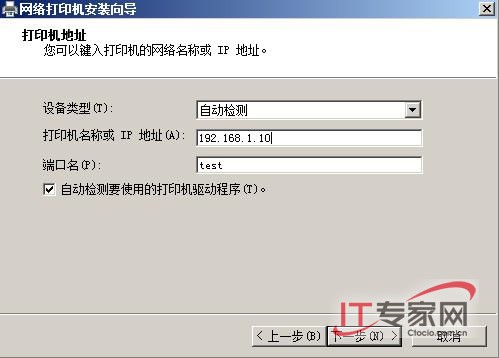
圖1 添加遠程打印機
(2).添加遠程打印服務器
在打印管理控制台窗口中,有鼠標右鍵單擊左窗格中的“打印服務器”節點,選擇“添加/刪除服務器”命令彈出“添加/刪除服務器”對話框,如果你已經添加了其他的打印服務器就會在此列出來。我們可以直接在“添加服務器”下的文本框中輸入打印服務器的名稱,如果要添加多個打印服務器服務器的名稱用逗號隔開。或者我們可單擊“浏覽”打開“選擇打印服務器”對話框,單擊要添加的服務器,然後單擊“選擇服務器”可返回“添加/刪除服務器”對話框。最後我們單擊“添加本地服務器”按鈕就完成了打印服務器到打印管理控制台的添加。(圖2)
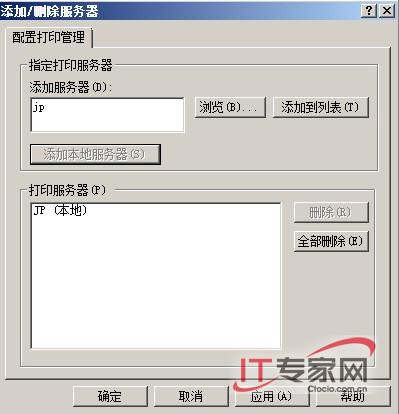
圖2 添加遠程打印服務器
上一頁12 3 下一頁 閱讀全文